Módulo atividades: Criando uma atividade
⚠️ O módulo Atividades do Visus Collab foi descontinuado e não está mais disponível para novas contas.
As orientações presentes neste artigo permanecem válidas apenas para contas que já possuíam este módulo no momento da contratação.
Em linhas gerais, as atividades representam uma forma de planejamento da execução de uma projeto, podendo estabelecer metas e prazos, atribuindo: datas, checklist, status, responsável, entre outras funções. A medida com que estas vão sendo executadas, é possível obter um parâmetro do andamento dos serviços. O seguinte artigo foi desenvolvido para auxiliar o usuário a gerenciar as atividades de uma obra no Visus Collab.
- Módulo atividades: Criando um Checklist
- Módulo Atividades: Criando uma lista de tarefas
- Módulo atividades: Criando uma atividade
- Módulo atividades: Atualizar atividade
- Módulo atividades: Status da obra
Para criar uma atividade em um empreendimento dentro do Collab acompanhe os passos a seguir:
- Acesse o ambiente da obra;
- No menu lateral, acesse "Atividades do empreendimento";
- Clique no comando Nova Atividade (botão
 )
)
Você será direcionado para a janela de criação de uma atividade. Conforme apresentado na imagem a seguir:
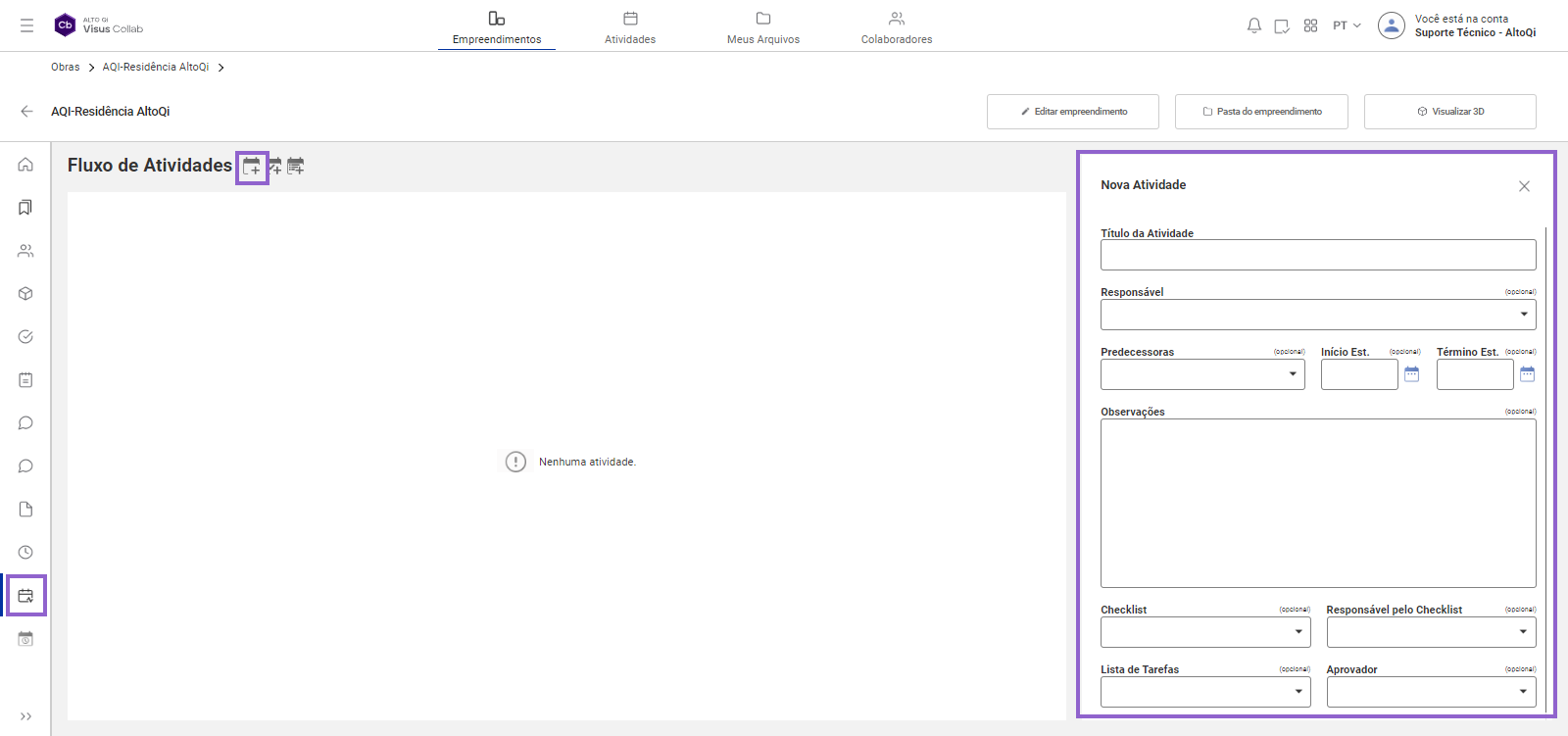
Nesta janela defina:
Título da Atividade: defina o título de identificação da atividade que deseja criar. Este deverá ser único para cada atividade da obra, ou seja, não é permitido criar mais de uma atividade com o mesmo título na mesma obra.
Responsável: neste campo podemos definir qual colaborador será designado para executar a atividade. Lembrando que para atribuir esta atividade a um colaborador, este precisa necessariamente estar vinculado a um grupo de colaboração com permissões concedidas ao módulo atividades, e possuir acesso à obra. Para mais informações de como conceder acesso á obra para um colaborador, sugiro a leitura do artigo: Gerenciando acessos e permissões do colaborador.
Predecessoras: este campo permite ao gestor definir quais atividades da obra precisam necessariamente estar concluídas para que a atividade em questão possa ser iniciada. Você pode adicionar uma, ou mais atividades.
Datas de início e termino: aqui podemos estipular uma data para iniciar e finalizar a atividade, com isso, é possível planejar o tempo de execução da mesma, e consequentemente do projeto como um todo.
Observações: caso seja necessário, você pode utilizar este campo para adicionar informações e orientações sobre a atividade, como quais os resultados esperados, por exemplo.
Checklist: neste campo, selecione o checklist que foi criado conforme as orientações do primeiro artigo desta série, para a atividade em questão.
Caso o checklist não tenha sido criado antecipadamente, podemos fazer isso nesta janela, clicando na opção Novo Checklist e seguindo as mesmas orientações citadas anteriormente.
Aqui também é possível editar um checklist existente, clicando na opção Editar Checklist após selecionado, conforme ilustrado na imagem a seguir:
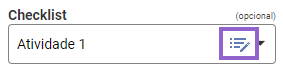
Responsável pelo Checklist: em responsável podemos delegar esta função a um colaborador, sendo válida as mesmas condições do responsável pela atividade. Precisando estar vinculado a um grupo de colaboração com permissões concedidas ao módulo atividades, e possuir acesso à obra.
Para concluir clique em salvar.
Finalizada a criação a atividade, esta ficará disponível no ambiente da obra, e também poderá ser acessada pelo módulo atividades no menu principal da conta.
Lista de tarefas: neste campo, selecione a lista de tarefas que foi criado conforme as orientações do segundo artigo desta série, para a atividade em questão.
Caso a lista não tenha sido criado antecipadamente, podemos fazer isso nesta janela, clicando na opção Nova Lista de tarefas e seguindo as mesmas orientações citadas anteriormente.
Aqui também é possível editar uma lista existente, clicando na opção Editar lista de tarefa após selecionado, conforme ilustrado na imagem a seguir:
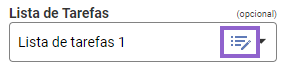
Aprovador: esta função será atribuída ao colaborador responsável por aprovar os lembretes estipulados na lista definida.
Após preencher todos os campos importantes, confirme a criação da atividade clicando em salvar.
![Brand Vertical-PRINCIPAL-1.png]](https://suporte.altoqi.com.br/hs-fs/hubfs/Brand%20Vertical-PRINCIPAL-1.png?width=70&height=63&name=Brand%20Vertical-PRINCIPAL-1.png)